Hozzáadása egy háttérképet formájában hozzáférés
- hozzá, hogy az alak a háttérképet, mint például a fő kapcsolótábla űrlap, meg kell kezdeni az adatbázisban ( „A tanulók teljesítményét” a főkapcsolótábláról forma) és az eszköztár, kattintson a gombra Adatbázis ablak.
- Adatbázis ablak nyílik meg, amelyben megnyitja a Telefonközpont űrlapot tervezés nézetben.
- nyissa meg a Tulajdonságok párbeszédablak Kapcsolótáblák formában. nyitható több szempontból is. Tekintsük az alábbi: Nyissa meg a Tulajdonságok ablakot. a jobb egérgombbal a Telefonközpont űrlapot, majd kattintson a Tulajdonságok parancsra. Rajz megnyitása ablakot. Kép az Elrendezés lapon.
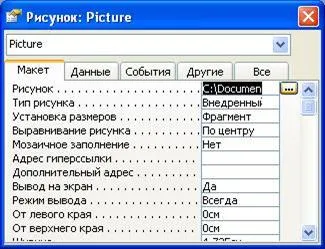
- adja meg a nevét és elérési útját a kívánt képet, kattintson a Tallózás gombra. Megnyílik egy párbeszédablak Kép kiválasztása.
- Ez az ablak szükséges adja meg a nevét és a fájl típusát. Alapértelmezés szerint a Microsoft Office Access támogatja .bmp formátumban. dib. WMF. EMF és Ico. Ezért válasszon ki egy képet az egyik kiterjesztés és kattintson az OK gombra a párbeszédablakban válassza a Kép.
- tovább a ábrán ablakban, adja meg a típusát rajz, lehet beágyazott vagy csatolt. A fő különbség a kötődési és a bevezetése (inszerciós) vannak betárolására és adatok frissítési módszer elhelyezése után azokat a dokumentumba. A beágyazott mintázat szerves részét képezi a formában, azaz Ez lesz az adatbázisban tárolt, növeli a térfogatát.
A kapcsolódó objektum - az adatok (az objektum) létrehozott egy fájlt, és beiktatjuk egy másik fájl, amely támogatja a kommunikációt a fájlok között. A kapcsolódó objektum nem része a fájl, amelybe be van helyezve, és tárolja a forrás fájlt az egyik PC könyvtárak növelése nélkül az adatbázis méretét. Ha egy kép vagy céges logó kell helyezni minden formáját, és a jelentések, ebben az esetben célszerű beszúrni egy képet a csatolt objektumot.
- A következő lépés - beállítás a kép méretét. A skála ábra jelentése a következő:
· Fit to frame;
· A méret a keret.
A céltól függően, válasszon az értékeket.

- Miután az ablak bezárása „Rajz” és a „Kapcsolótáblák formában:” formájában kattintson duplán a „forma” gombot nyitja meg a következő fő kapcsolótábla formában a háttér mintázat.
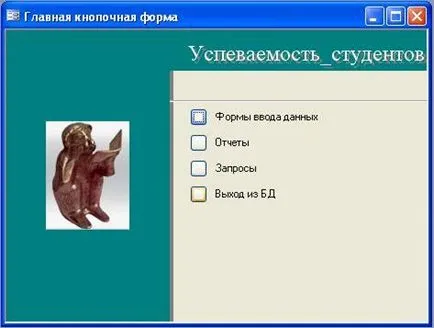
Beírása képek, fényképek és logók formában vagy jelentések segítenek abban, hogy javítsák megjelenését és biztosítja az egyes tárol.